動画編集の仕方
動画を編集するには当然ながら動画編集ソフトが必要になります。
無料ソフトや有料ソフト、また有料ソフトの体験版などそれぞれ複数あります。
フリーサイトについて説明しているサイトは調べればたくさん見つかるので簡単に説明します。
この記事では有料ソフトとの違いを説明したいと思います。
フリーの動画編集ソフト
AviUtl
公式サイト AviUtlのお部屋
簡単に説明しますとAviUtlとは基本的な編集や動画のカット、結合、またテロップを作成したり様々なことができる優秀なソフトです。
このAviUtlはプラグインを導入すれば機能を拡張していくことができます 。
AviUtl本体ではできないことも、プラグインを追加すればできる ようになります。
ただし有料ソフトと同じくらいの機能を使うには自分でプラグインを調べて導入する必要があるので、初心者には少し難しいと思います。
細かい説明は別記事で開設する予定です。
Windows ムービーメーカー、Windows Live ムービーメーカー
Windowsに標準搭載されている動画編集ソフトで、OSがWindows Me XP VistaはWindowsムービーメーカー、OS がWindows 7 8 の場合は、Windows Live ムービーメーカーになります。
こちらも基本的な編集ができ、動画のカットなどができますがAviUtlに比べて簡単な編集までしかできません。
使い方は簡単で機能を拡張することはできませんがこのソフトだけで使用できます。
有料の動画編集ソフト
Bandicut
こちらは編集するソフトというよりはカットと結合を行うソフトです。
大きな特徴としてはエンコード無しでカット、結合をすることができ、フレームレートを変えることができます。
録画ソフトの中にはShadowPlayのようにフレームレートが変わって録画するソフトがあります。
設定ではVFR(可変)とCFR(固定)といった名称で書かれていることが多いです。
VFRでは動画編集ソフトで編集した際に音ズレが発生してしまうのでこちらのソフトや無料ソフトのHandBrakeを使うことになります。
ただHandBrakeにはカットする機能などがないのでカットのみだけ使う場合こちらがおすすめです。
ソフトは安価な方になりますが有料です。
無料体験版もありますがロゴがはいります。
シンプルでかなり使いやすいですが本格的な編集ができるソフトではないです。
ちなみにBandicamという有名な録画ソフトの会社が出しているソフトです。
また動画編集をする場合パソコンはなるべくハイスペックな方が好ましいです。
性能が低いと動画編集ができなかったり、エンコードという動画化作業がめちゃくちゃ重たくなります。
そちらに関しては
こちらで記事を書いたので参考にどうぞ。
ディスカッション
コメント一覧
まだ、コメントがありません